
1. CMD 실행
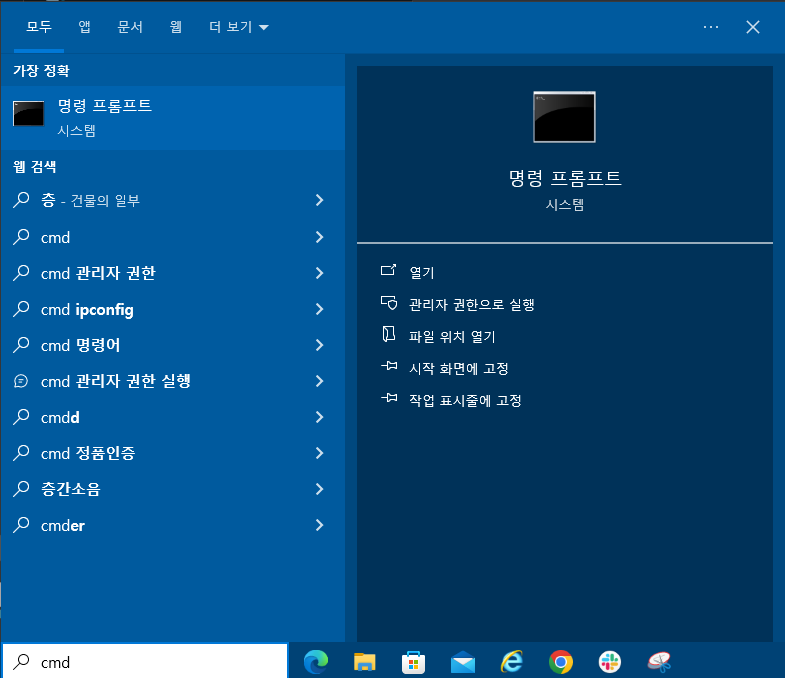
윈도우키 누르고 검색란에 CMD를 입력하고 명령 프롬프트를 실행 하면 준비 끝!
2. 명령어 입력
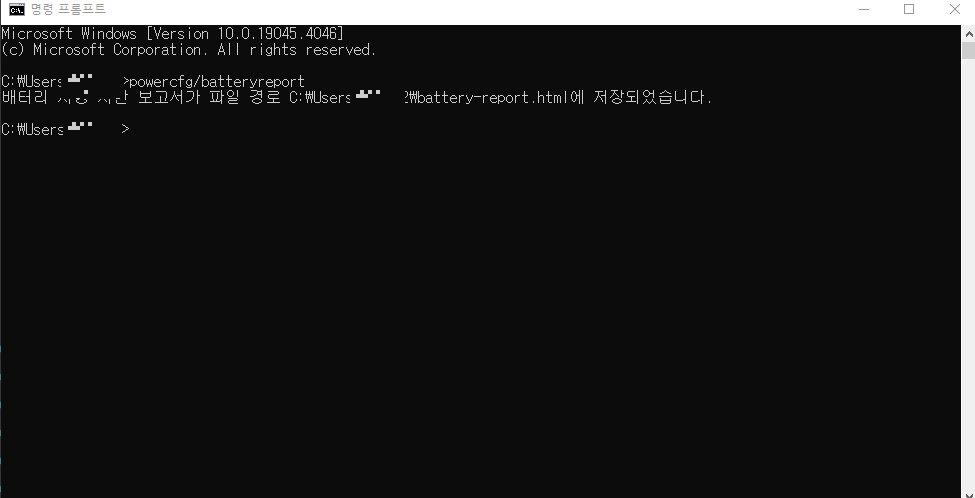
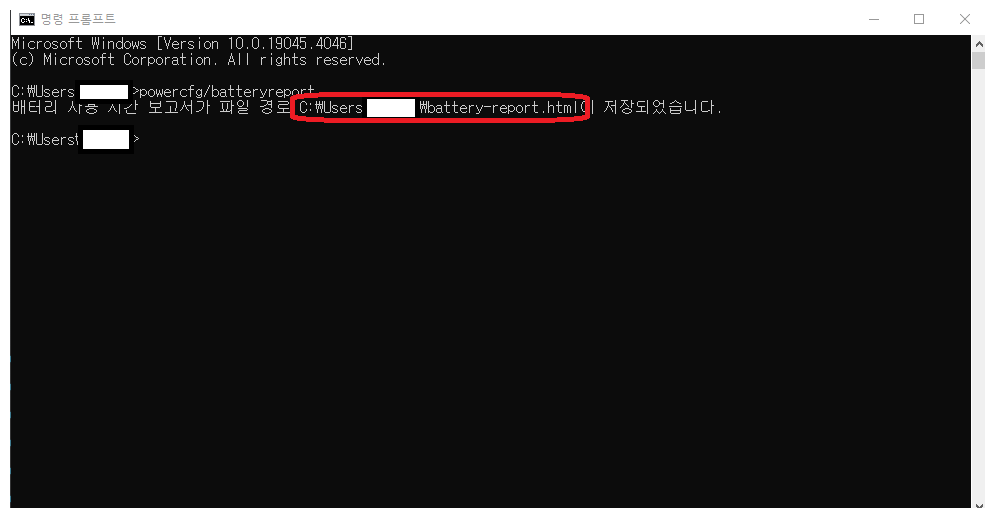
실행이 되면 powercfg/batteryreport 입력하고 엔터를 누르면 위와 같이 저장 되었다고 뜨면 정확하게 입력이 됐습니다.
빨간 칸 부분을 드래그해서 복사하고 폴더 주소창에 붙혀넣기 해주세요
3. 배터리 웨어율 확인
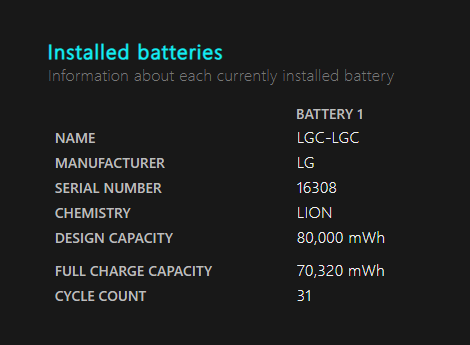
입력하면 위와 같은 화면으로 전환이 되는데 아래쪽에 내리면 배터리 상태가 있습니다.
[웨어율 공식]
DESIGN CAPACITY -FULL CHARGE CAPACITY 나누기 DESIGN CAPACITY * 100
위에 제 노트북을 예시로 계산하면
80000-70320 나누기 80000 * 100 = 12.1 이 나오는데 이 숫자를 100에서 마이너스 하면 나오는 수치가 웨어율 입니다.
그래서 제 노트북의 웨어율은 87.9% 입니다
평균적으로 70% 이상은 정상적인 배터리로 분류하는 편입니다.
4. 웨어율
배터리 수명에서 중요한 부분인 웨어율 확인하는 방법과 공식에 대해서 알아보았습니다.
사용중인 노트북이 느리거나 충전을 100%로 해도 충전기를 빼면 금방 꺼지는 방전일 경우 꼭 확인 해보시고 배터리를 구매해서 교체 해주는 것을 추천드립니다!
5. 배터리 구매 방법
노트북 배터리는 노트북 모델마다 다르기 때문에 무턱대고 구매하는 것 보단 하판을 열어서 배터리를 체크하고 구매하는 것이 무조건인 방법입니다.
보통 배터리 구매는 쿠팡 또는 알리를 통해서 구매를 하는 편이고, 빠른 배송과 조금 더 비싼 가격을 선택하면 쿠팡
낮은 가격과 오래 걸리는 배송을 선택하면 알리로 구매를 하시면 됩니다.
'IT' 카테고리의 다른 글
| 노트북 배터리 스웰링, 부푼 현상 배터리 교체 (0) | 2024.03.17 |
|---|---|
| 노트북 배터리 모델명 확인 / LG 그램, 삼성, 레노버 (0) | 2024.03.10 |
| 노트북 SSD와 HDD 차이점 / M.2 SSD SATA, NVMe의 구분 (0) | 2024.03.02 |
| LG 그램 노트북 호환 RAM 온보드, RAM 슬롯 확인하고 구매하자 (0) | 2024.03.01 |
| LG 노트북 종류 별 배터리 확인 15U480 / 15UB470 / 15U780 / 15N90N / 15N540 (0) | 2024.02.29 |